出时,USB数据线可能忘带了,想从PC端传送点文件到手机里面保存的话该怎么操作呢?其实,就是个很好的传输工具。现在,笔者就给大家讲解下如何使用手机文件传输助手从PC端传输文件到手机上。想了解嘛?那就跟着笔者一起往下看吧!
1)首先,在PC端登陆网页版。(详情请参考:网页版使用教程)
文件传输助手使用详解2)在网页版打开“文件传输助手”对话框。(如下图所示)
文件传输助手使用详解3)在对话的输入栏里,点击文件传输按钮,进行文件选择。(如下图所示)
文件传输助手使用详解4)注:如果是要传输文件夹的话请先把文件夹进行压缩。因为文件传输还不支持文件夹传输。
文件传输助手使用详解5)待传输完毕,就能在手机上看到传输过来的文件了,大家只需要把文件另存为即可。如果想要把手机端的文件传输到电脑上的话暂时还不行,手机端暂时只能传送图片文件到PC端。
文件传输助手使用详解6)同样,如果从手机端传输图片到PC端的话只需要把传送过来的图片另存为即可了。(如下图所示)
文件传输助手使用详解
 ACAA聚焦数字科技,为行业发展注入新活力
ACAA聚焦数字科技,为行业发展注入新活力 港澳台青年文化嘉年华在蓉举办
港澳台青年文化嘉年华在蓉举办 2023年度国考即将开考这些事项考生要了解
2023年度国考即将开考这些事项考生要了解 医教结合研讨会深度探讨孩子学习困难心理健康教育问题
医教结合研讨会深度探讨孩子学习困难心理健康教育问题 高校团队研发一键式仿真系统助力智慧交通建设
高校团队研发一键式仿真系统助力智慧交通建设 校企联动共育创新人才,“勇立潮头·逐梦启航”新媒体实践训练营硕果累
校企联动共育创新人才,“勇立潮头·逐梦启航”新媒体实践训练营硕果累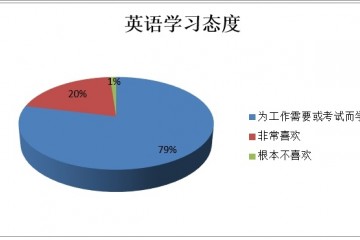 人文教育助力大学英语教学新模式
人文教育助力大学英语教学新模式 三尺讲台一生奉献(追梦路上)
三尺讲台一生奉献(追梦路上)